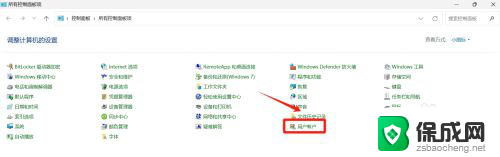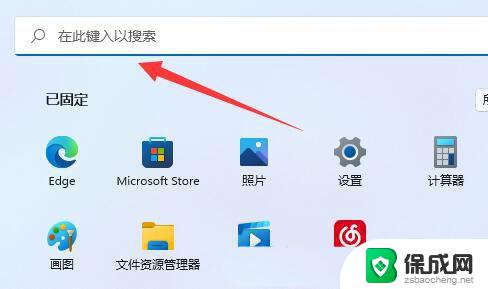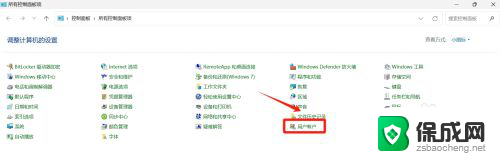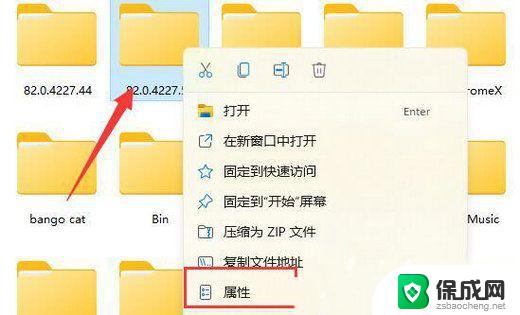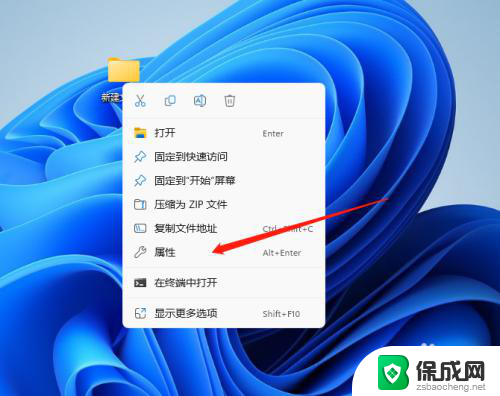win11管理员权限无法开启 win11管理员权限开启方法详解
更新时间:2025-01-10 13:00:43作者:jiang
Win11系统作为最新的Windows操作系统,功能强大但是在一些操作中可能会遇到管理员权限无法开启的问题,管理员权限的开启对于系统操作和软件安装非常重要,因此解决这个问题就显得尤为关键。本文将详细介绍Win11管理员权限无法开启的原因以及解决方法,帮助您顺利解决这一困扰。
win11管理员权限开启1、首先我们可以按住键盘的“win+r”键盘进入运行界面。

2、然后再运行界面输入“gpedit.msc”。
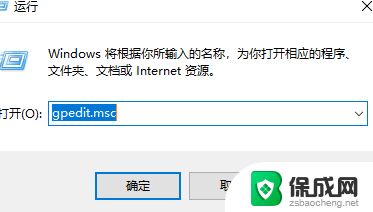
3、接着我们点击“计算机配置”。
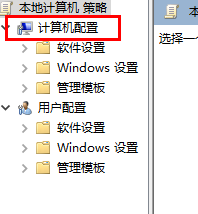
4、然后点击“windows设置”。
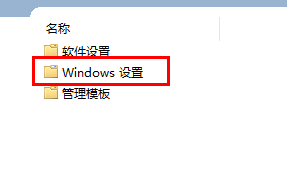
5、随后点击“安全设置”。
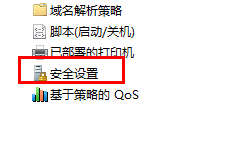
6、接着点击“本地策略”。
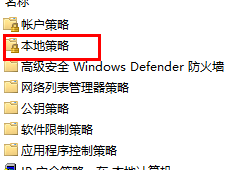
7、进入之后点击安全选项。
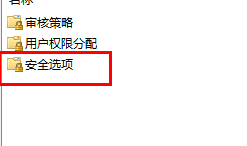
8、点击“管理员账户状态”。
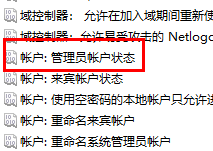
9、最后将选项设置成为“已启用”就可以了。
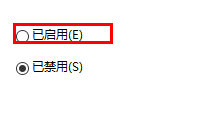
以上就是win11管理员权限无法开启的全部内容,如果有遇到这种情况,那么你就可以根据小编的操作来进行解决,非常的简单快速,一步到位。